Form Wash odstrani nestrjeno tekočino iz površine vašega natisnjenega modela z uporabo izopropil alkohola (IPA). Ponuja enoten, dosleden in avtomatiziran proces čiščenja. Enostavno samo prenesete delovno ploščo z vašim natisnjenim modelom iz Form 2 v Form Wash ali postavite kose v košarico, ki je vključena s From Wash, nastavite čas čiščenja in naprava bo spustila natisnjene kose v alkohol ter pričela s čiščenjem. Po čiščenju Form Wash samodejno dvigne delovno ploščo in košarico iz izopropil alkohola. (more…)
SLA
Formlabs – kako naredimo transparentne 3D natisnjene kose z uporabo ”Clear” smole

Formlabs-ova ”Clear” smola je odlična izbira za izdelovanje prosojnih kosov – z pravilnimi koraki post procesiranja pa lahko ti kosi postanejo tudi transparentni oz. prozorni.
Z spodaj opisanimi metodami post procesiranja lahko tudi vi ustvarite prozorne 3D natisnjene kose, ki so primerni za vrsto različnih aplikacij, od optike pa do cevi za cevne žarnice. Metode so različne, od preprostih in hitrih za zadovoljivo prozornost kosov pa do posebnih tehnik, ki zagotavljajo optično prozorne kose.
Formlabsova ”Clear” smola je idealna za prikaz notranjih podrobnosti kosov, ohišij LED luči ali pa za izdelavo oken. Formlabs in njihove stranke so že v praksi ustvarili popolnoma optično prozorne leče za popolnoma 3D natisnjen fotoaparat, Fresnel optično ploščo, ki je trenutno razstavljena v New York-u (ena izmed največjih leč na svetu) ter za vrsto multifluidnih naprav.

Slika 1: Formlabs-ov aplikativni inžinir Amos Dudley je skonstruiral in 3D natisnl leče za 3D natisnjeno kamero, vidno na sliki.
METODE ZA POST PROCESIRANJE 3D PRINTOV, NATISNJENIH Z ”CLEAR” SMOLO
Testiranih je bilo kar nekaj metod za post procesiranje kosov, ki so bili natisnjeni z ”Clear” smolo. V tem članku si bomo ogledali ročno brušenje, nanos prozorne plasti ter namakanje smole. Vsaka izmed navedenih možnosti zahteva različne stopnje vloženega truda. To pa je odvisno od stopnje prozornosti ter kvalitete površine, ki jih vaš natisnjen kos zahteva.
ROČNO BRUŠENJE IN POLIRANJE
Aplikacija: Ročno brušenje in poliranje je lahko efektivno za tiske preprostih oblik z majhnim številom podrobnosti, vendar pa je lahko manj primerno za post procesiranje kompleksnejših modelov. S to metodo je izjemno težko doseči popolno optično transparentnost kosov.
Brusiti boste morali z brusnimi papirji z zelo fino zrnatostjo, če želite ročno post procesirati prozoren kos do te mere prozornosti, ki je lahko primerljiva npr. z povečevalnim steklom. Vendar pa je ta metoda izjemno zahtevna, če želite popolnoma odstraniti vse vidne linije posameznih plasti tiska – opazite namreč lahko mikro-raze, ko pregledujete kos pod majhnim kotom pod dobro svetlobo.
Navodila: Uporabite vrsto brusnih papirjev, katerih zrnatost se počasi povečuje. V tem koraku želimo doseči karseda gladko površino. Kos nato očistimo z akriličnim čistilom ter ga obrišemo z krpo iz mikrovlaken.
Pri zrnatosti brusnega papirja okoli 3000 postanejo kosi, natisnjeni z metodo stereolitografije (SLA), izjemno gladki na dotik, hkrati pa pridobijo na sijaju. Pri zrnatosti brusnega papirja 12000, površine lahko postanejo reflektivne. Poizkusite uporabiti nabor brusnih papirjev, katerih zrnatost se povečuje od 400 do 120000 s korakom 200. Ta postopek moramo izvajati počasi in previdno, saj se s tem izognemo pojavu prask, ki so posledica brušenja s prejšnjo zrnatostjo brusnega papirja.
Na povezavi https://support.formlabs.com/hc/en-us/articles/115000024564-Polishing-Clear-Resin-for-a-Transparent-Finish so na voljo podrobnejša navodila glede ročnega brušenja, vključno z zadnjim korakom post procesiranja (finiš z akriličnim sprejom).
Če želite doseči, da je kos le pol-prozoren, potem lahko uporabite le mineralno olje, da s tem ustvarite enakomerno kvaliteto površine ter očistite kakršnokoli umazanijo iz kosa.

Slika 2: Stestiranih je bilo kar nekaj metod za poliranje prozornih 3D printov, od ročnega brušenja ter poliranja do nanosa plasti s sprejem in namakanja kosov v ”Clear” smolo.
NANOS PROZORNE PLASTI S SPREJEM
Aplikacija: Nanašanje plasti s sprejem je hitra in preprosta metoda iz izboljšanje prozornosti kosov brez da bi preveč negativno vplivali na podrobnosti samega kosa. Ta metoda je učinlovita za vse vrste modelov, saj lahko s tem nanesemo plasti na najkompleksnejše podrobnosti, ki jih je sicer težko fizično doseči z navadnim brušenjem in poliranjem.
Z nanosom prozorne plasti odstranimo linije posameznih plasti s kosa ter ga zaščitimo pred UV svetlobo, ki lahko povzroči, da kosi postanejo rumeni (nenamerno post curanje). Če želite doseči popolnoma gladko površino, podobni steklu, najprej izvedite ročno brušenje in poliranje pred nanosom prozorne plasti; več kot brusite in polirate pred nanosom plasti, boljša bo prozornost kosa. Ta dodatni korak je odlična izbira za post procesiranje prototipov, ki morajo imeti izgled podoben transparentni plastiki, npr. za raznorazne ovitke izdelkov, steklenice ter mikrofluidike.
Navodila: Obstaja kar nekaj možnosti za nanos prozorne plasti, od poceni sprjev pa do produktov, ki zahtevajo njim posebej namenjen prostor ter orodje.
- Prozorni spreji za splošno uporabo: možnosti variirajo od solidnih ter poceni sprejev kot so npr. Rustoleum Painters Touch 2X do nekoliko dražjih sprejev kot je npr. Spray Mx 2k Clear Glamor.
- Spreji za avtomobile: Produkti, kot so Lesonal Universal Clear (akrilični uretanski prozorni sprej), zagotavljajo doseganje visokega sijaja. Narejeni so bili za sušenje na zraku ali v peči, vendar pa zahtevajo temu produktu namenjena orodja, kot so npr. pištola za sprej ter posebej namenjen prostor, kjer lahko izvedemo nanos prozorne plasti. Preden uporabimo ta produkt, moramo na kos nanesti osnovno plasti.
Če želite uporabiti to metodo, morate najprej kos očistiti z izopropilnim alkoholom (IPA) ter ga do konca posušiti. Ne post-curajte kosa preden nanjga nanesete sprej, saj to lahko povzroči rumenenje kossa. Pustite, da se kos posuši na zraku. Potem ko je kos popolnoma suh, nanesite dve ali tri plasti prozorne plasti v karseda neprašnem okolju.

Slika 3: Za veliko lečo, ki je sedaj razstavljena na Newyorškem Times Square-u, so Formlabsovi inženirji uporabili Lesonal Universal Clear sprej.
NAMAKANJE SMOLE
Aplikacija: Ta metoda je najboljša takrat, ko potrebujete le najbolj prozorne kose. Deluje samo na ravnih oz. skoraj ravnih površinah, kot so npr. leče in okna.
Namakanje smole rezultira v kosih, ki so ekstremno gladki, z jasnimi in ostrim odbojem svetlobe z površine kosa.
Ta tehnika se sicer lahko uporablja tudi za dosego večje gladkosti na drugih 3D natisnjenih kosih oz. drugih SLA materialih, vendar za ceno zmanjšanih detajlov kosa.
Navodila: Nanesite ”Clear” smolo na kos npr. z kapljicami iz brizgalke, oz. z namakanjem kosa v smolo. Viskozna smola bo zapolnila raze in praske, s tem pa bomo dosegli popolnoma gladko površino.
Plast smole mora biti karseda tanka, hkrati pa mora odstraniti vse linije plasti. Odstranite kakršnekoli mehurčke z brizgalko. Popolnoma post-curajte kos z pravilnimi nastavitvami, potem pa ponovite proces še za drugo stran kosa, tako z uporabo metodo namakanja kakor tudi post-curinga.

Slika 4: Tri stopnje namakanja leč; na levi je končni produkt.
OPOZORILO: Če boste uporabili metodo namakanja npr. za leče, potem boste spremenili goriščno razdaljo leč. Za 3D natisnjene leče, primerne za fotoaparat, je Formlabsov aplikativni inženiir Amos Dudley skonstruiral in natisnil napravo za testiranje leč (https://formlabs.com/blog/creating-camera-lenses-with-stereolithography/).
VIR: https://formlabs.com/blog/3d-printing-transparent-parts-techniques-for-finishing-clear-resin/?utm_source=direct&utm_medium=email&bxid=3737062&mkt_tok=eyJpIjoiWm1VNE9USmtZVGt4TXpndyIsInQiOiJHbHhncXA3M21lTHJvaHR5NjhnN3pDRldUVFZNOTZRdTZLcjhVd1l1YkJWV3d2OE5TK1Q1UkUzQThTc08rbzJqa21raHpXdjJ2SjExa0x1ZW5XNWxwemZnaW5lSUhxQlwvXC9rXC9vQkxLcis0a21mMkU4VVAwK2pvVXR3MDFyRktCYiJ9
PreForm 2.14: Tiskajte do 30% hitreje
Formlabs je razvil lastno programsko opremo za pripravo 3D tiskov imenovan PreForm, katerega namen je karseda najbolj poenostaviti in avtomatizirati pripravo 3D tiska za Formlabsove tiskalnike Form 2, ki deluje na principu stereolitografije (SLA).
V zadnji posodobitvi programske opreme PreForm je prišlo do optimizaccije mehanike Form 2 tiskalnikov, kar zagotavlja hitrejše čase tiskov, dodana je bila možnost shranjevanja lokacije in nastavitev podpor, četudi zamenjamo material. Dodatno se je izboljšal izračun temeljnih podpor (temeljne plasti), kar zagotavlja lažjo ter bolj učinkovito pripravo tiska, kakor tudi post procesiranja natisnjenih kosov. Nova verzija PreForma prav tako podpira nove barvne materiale ter material ”Black” verzije v4.
OPTIMIZIRANO PREMIKANJE PLATFORME ZA HITREJŠE TISKANJE
Ko tiskamo na tisoče plasti, se pri času končnega tiska takoj pozna, če za posamezne plasti tu in tam zmanjšamo čas tiska za pol sekunde ali sekundo. Formlabs je pri PreForm-u 2.14 porabil kar nekaj časa, da je zoptimiziral pomike platforme, brisalca ter drugih komponent tiskalnika. S tem so dosegli manjši čas tiska za 5-30%.
Krajši čas tiska se najbolj pozna predvsem pri večjih kosih z velikim številom plasti (npr. pri uporabi višine plasti 25 ter 50 mikrometrov), medtem ko je čas tiska za povprečno velike kose zmanjšan za od 15 do 20%.
OHRANITEV NASTAVITEV IN LOKACIJ PODPOR, TUDI TAKRAT, KO ZAMENJAMO MATERIAL
Različni materiali zahtevajo različne nastavitve ter lokacije podpor. Prejšnje verzije programske opreme PreForm so samodejno izbirsale nastavljene podpore, potem ko smo zamenjali material, četudi smo želeli natisniti enak kos. To je pomenilo izgubo časa, saj smo tako morali za vsak nov material ponovno nastavljati podpore.
V PreForm-u 2.14 je sedaj možno nastavitve podpor ”uvoziti”, potem ko zamenjamo material.
Poglejmo si primer. Na spodnji sliki je viden kos, ki je bil začetno narejen z uporabo materiala ”Tough V5”. Če ste nato želite zamenjati material, npr. na ”Durable V2”, vam je program javi sledeče opozorilo:
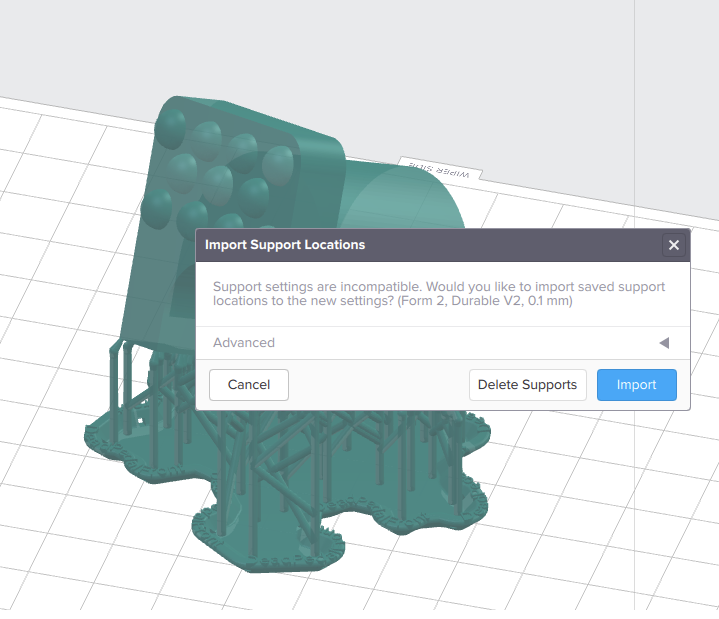
Slika 1: Pogovorno okno, ki se nam pojavi pri spremembi materiala
S klikom na možnost ”Delete Supports” boste izbrisali vse nastavljene podpore. To pomeni, da morate podpore ponovno nastavljati, ali z uporabo možnosti za samodejni izračun podpor ali pa ”na roke”, da tako dosežete optimalne nastavitve za posamezni material.
S klikom na možnost ”Import” pa se vam bodo prejšnje nastavitve podpor ohranile ter prenesle na kos, ki bo narejen z novim materialom. Same podpore so nato samodejno ponovno nastavljene tako, da se ustrezno skladajo s parametri na novo izbranega materiala – tako se izognemo ponovnemu nastavljanju podpor.
Še vedno pa je priporočljivo, da preverite možnost ”Printability” znotraj uporabniškega vmesnika (vidna mora biti kljukica – to pomeni, da je kos pravilno nastavljen ter pripravljen na tisk), potem ko ste zamenjali material. To je pomembno predvsem zato, ker nekateri materiali potrebujejo veliko večje število podpor kot drugi. Pri takih primerih je priporočljivo, da sami vseeno dodate še nekaj podpor za optimalen tisk.
Kliknite na možnost ”Advanced” če želite manipulirati z naprednimi nastavitvami podpor ter jih v tem pogovornem oknu še dodatno optimizirate.
IZBOLJŠANE TEMELJNE PODPORE
PreForm 2.14 vsebuje številne izboljšave temeljnih podpor, ki povezujejo glavne podpore z platformo, na kateri se gradi sam kos oz. model. Robovi so sedaj bolj zaobljeni, dodane pa so bile tudi manjše luknjice na sami temeljni podpori, kot je vidno na spodnji sliki:

Slika 2: Tekst in luknjice na temeljni podpori
Z izčrpnim testiranjem je Formlabs ugotovil, da te spremembe zagotavljajo, da se kos bolje obdrži na sami delavni platformi. S tem se izognemo številnim težavam, ki so se pojavljale predvsem pri kosih večjih dimenzij in nenavadnih oblik.
Na novo je bil dodan tekst, ki se samodejno prikaže in nato natisne na temeljni podpori – ta tekst predstavlja ime datoteke, ki smo jo naložili na tiskalnik. To lahko pripomore k boljšemu razpoznavanju kosov predvsem takrat, ko tiskamo večje serije podobnih si kosov. Če želite, lahko ta tekst poljubno odstranite z izklopom možnosti ”Base Label”.
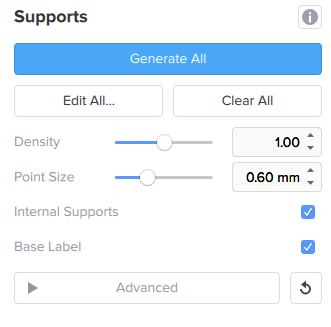
Slika 3: Lokacija funkcije ”Base Label”
ROČNO NAVIGIRAJTE SKOZI PLASTI Z ”SLICER”-JEM
To je priročno orodje, ki ga lahko najdete na desni strani PreForm uporabniškega vmesnika. Z njim lahko ročno nastavljate številko posamezne plasti, kakor tudi navigirate skozi posamezne plasti tiska, ter tako pregledate, če je tisk nastavljen tako, kot želite.
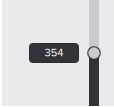
Slika 4: izgled orodja ”Slicer”
IZBOLJŠAN PRIKAZ SAMEGA TISKA
Poleg že obstoječe možnosti pregleda, ko nas program opozori, če se kosa ne da natisniti oz. kjer kos potrebuje dodatne podpore (rdeče obarvana območja), nova verzija PreForma zagotavlja detekcijo t.i. minimumov (kjer je kos preveč konkaven) in t.i. ”skodelic” (”cups”), t.j, kjer je kos preveč izbočen oz. konveksen.
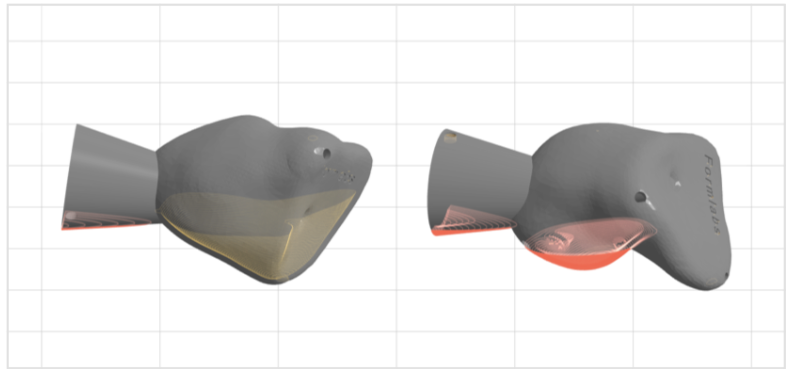
Slika 5: prevelika izbočenost kosa (oranžna barva, levo), prevelika vbočenost kosa (rdeča barva, desno)
VIR: https://formlabs.com/blog/preform-214-new-bases-faster-prints/
Diagnosticiranje propadlih 3D tiskov
Printi lahko propadejo iz več razlogov. Glavni simptomi propadlih tiskov so delaminacija, odstop kosa od platforme, prekomerna kompresija, nazobčana in/ali luknjičasta površina ter t.i. volumenska eksplozija. Pogledali si bomo vzroke za to ter kako lahko težavo rešimo že pri naslednjem tisku.
DELAMINACIJA
Delaminacija modela se zgodi takrat, ko posamezne plasti odstopijo druga od druge, tudi na že post-curanih printh. Delaminacija je pojav, tipičen za vse 3D tiskalnike, vendar pa se razlogi za pojav delaminacije razlikujejo od procesa do procesa.

Vizuelni simptomi
Pri FormLabs-ovih tiskalnikih delaminacija rezultira predvsm v dveh vizuelnih simptomih:
- Odstop plasti druga od druge oz. odstop plasti od modela nasploh
- Koščki modela plavajo znotraj tanka z materialom
Najpogostejši razlogi
Najpogostejši razlogi za nastop delaminacije so nepravilna orientacija modela ter nastavitev podpor, prekinitve oz. pavze med samim tiskom, starejši tank z materialom, neprimerno pritrjena platforma ter umazane optične površine.
KORAKI ZA ODPRAVO TEŽAVE
Korak 1: Ponovno preglejte model v programu PreForm
V PreFormu- preglejte model. Zagotovite, da je ustrezno orientiran ter da ima podpore ustrezno nastavljene. Zaradi premika brisalca znotraj tiskalnika na posamezne plasti delujejo napetosti, ki lahko povzročijo, da posamezne plasti odstopajo druga od druge. Ta odstopek se zgodi iz dveh glavnih razlogov:
- Plasti z večjo površino imajo večji odpor proti odstopanju od tanka z materialom kot plasti z manjšo površino. Če je razlika v površini med prehodom iz ene plasti na drugo prevelika se rado zgodi, da plast z večjo površino odstopi od plasti z manjšo površino. Spremenite orientacijo modela v PreForm-u tako, da se te razlike kolikor se le da zmanjša.
- Posamezni odseki oz. območja modela nimajo podpor oz. so podpore tam neustrezno nastavljene. V programu PreForm moramo biti pozorni na rdeča območja, na katera moramo dodati nove podpore.
Korak 2: Zagotovite, da med tiskom ni prekinitev oz. pavz
Če pride do daljše prekinitve oz. pavze med samim tiskom, to povzroči rahlanje vezi med posameznimi plastmi. Ko tiskate na Form2 tiskalniku, rešite kakršnokoli opozorilo, ki se vam prikaže na zaslonu tiskalnika, če to opozorilo oz. ”error” povzroči prekinitev tiska.
Korak 3: Preglejte tank z materialom
Če v materialu plavajo ostanki prejšnjih kosov ali pa če je prišlo do meglenja dna tanka zatadi obrabe, to povzroči prekomerno difuzijo laserske svetlobe, kar privede do neustrezno strjenih območij modela. Poslužimo se sledečih korakov:
- Pregledamo material v tanku z priloženim orodjem. Odstranimo kakršnekoli ostanke kosov oz. modelov iz materiala ter po potrebi celoten material prefiltriramo
- Pregledamo dno tanka (silikonska plast) za kakršnokoli meglenje površine. Če je površina preveč zamegljena, je potrebno pričeti razmišljati o menjavi tanka z materialom
- Pregledamo spodnjo površino tanka z materialom za kakršnokoli umazanijo. Spodnji del tanka mora biti popolnoma čist in transparenten. Za čiščenje te površine uporabljajte samo orodje oz. postopke, katere priporoča FormLabs.
Korak 4: Preglejte optične površine
Kakršnakoli kontaminacija, prah, trdni delci ali umazanija povzroči difuzijo laserske svetlobe, kar lahko privede do propadlega printa.
Na Form2 tiskalnikih je glavna optična površina t.i. optično okno, ki se nahaja neposredno pod tankom z materialom. Ključnega pomena je, da zagotovimo, da umazanija do tja sploh ne pride. Preglejte to površino in jo po potrebi očistite. Pri tem strogo upoštevajte navodila proizvajalca oz. si preberite ustrezno temo na našem blogu.
Korak 5: Preglejte platformo
Preglejte, da je platforma ustrezno pritrjena. Če ni, poskrbite za to, da je platforma ustrezno vstavljena na njeno mesto. Če se platforma kljub temu maje, nas kontaktirajte.
ODSTOP KOSA OD PLATFORME
Kos lahko odstopi od platforme deloma ali pa v celoti pade s platforme. To se navadno zgodi takrat, ko se že prva plast slabo prilepi na platformo.
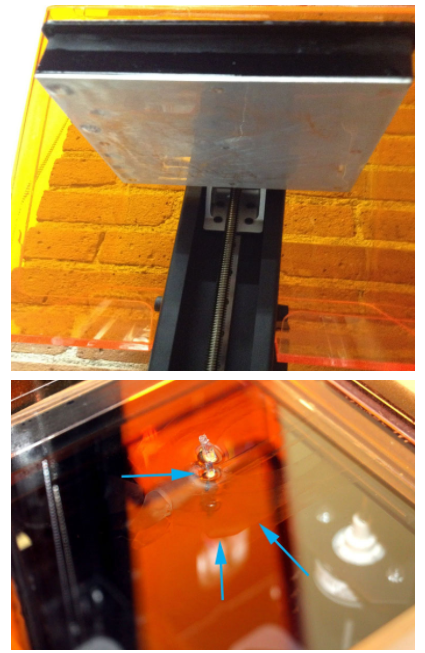
Vizuelni simptomi
Pri printih narejenih z Formlabsovimi printerji poznamo tri glavne simptome odstopa kosa od platforme:
- Popoln odstop od platforme: pri pregledu tiskalnika kosa na platformi sploh ni. Na dnu tanka se pojavi območje strjenega materiala
- Delni ostop od platforme: temeljna plast printa izgleda, kot da se je delno odlepila od platforme/manjka del printa oz. kosa
- Celoten print je odstopil od platforme in padel v tank z materialom
Najpogostejši razlogi
Katerikoli izmed spodaj navedenih razlogov ali kombinacija teh razlog je lahko vzrok za odstop kosa od platforme:
- Printanje brez nastavitve podpor
- Prva oz. temeljna plast tiska je premajhna, da bi zdržala delujoče sile in napetosti
- Umazan ali poškodovan tank z materialom
- Umazane optične površine
- Višina platforme je neprimerna
KORAKI ZA ODPRAVO TEŽAVE
Korak 1: Tiskajte s podporami
Tiskanje z temeljno plastjo ustrezne debeline ter uporaba podpor v programu PreForm
Korak 2: Preglejte velikost površine prvih plasti oz. temeljne plasti
Bodite pozorni na velikost prvih plasti oz. temeljne plasti. Če je ta površina premajhna, lahko pride do odstopanja kosa od površine platforme. Ponovno orientirajte kos, da tako dosežete večjo površino temeljne plasti ter dodajte ustrezne podpore.
Korak 3: Preglejte tank z materialom
Če v materialu plavajo ostanki prejšnjih kosov ali pa če je prišlo do meglenja dna tanka zatadi obrabe, to povzroči prekomerno difuzijo laserske svetlobe, kar privede do neustrezno strjenih območij modela. Poslužimo se sledečih korakov:
- Pregledamo material v tanku z priloženim orodjem. Odstranimo kakršnekoli ostanke kosov oz. modelov iz materiala ter po potrebi celoten material prefiltriramo
- Pregledamo dno tanka (silikonska plast) za kakršnokoli meglenje površine. Če je površina preveč zamegljena, je potrebno pričeti razmišljati o menjavi tanka z materialom
- Pregledamo spodnjo površino tanka z materialom za kakršnokoli umazanijo. Spodnji del tanka mora biti popolnoma čist in transparenten. Za čiščenje te površine uporabljajte samo orodje oz. postopke, katere priporoča FormLabs.
Korak 4: Preglejte optične površine
Kakršnakoli kontaminacija, prah, trdni delci ali umazanija povzroči difuzijo laserske svetlobe, kar lahko privede do propadlega printa.
Na Form2 tiskalnikih je glavna optična površina t.i. optično okno, ki se nahaja neposredno pod tankom z materialom. Ključnega pomena je, da zagotovimo, da umazanija do tja sploh ne pride. Preglejte to površino in jo po potrebi očistite. Pri tem strogo upoštevajte navodila proizvajalca oz. si preberite ustrezno temo na našem blogu.
Korak 5: Preglejte, če je višina platforme ustrezna
Če je razdalja med platformo ter silikonsko plastjo na dnu tanka prevelika ali kako drugače neustrezna, do povzroči, da tiskalnik ne more kompresirati prvih plasti, da bi s tem dosegel ustrezno adhezijo med posameznimi plastmi. To rešimo z uporabo možnosti ”Z Fine Tuning”. Ta možnost zagotavlja ročno nastavitev višine platfome.
Platformo lahko nekoliko spustimo takrat, ko kos popolnoma odstopi od same platforme oz. takrat, ko je na dnu tanka vidna strjena plast materiala (ostanek modela oz. kosa).
Platformo lahko nekoliko zvišamo takrat ko:
-ko temeljna plast odstopi od platfomre
-ko je celoten kos oz. model padel v tank z materialom – na platformi ni vidno ostankov
PREKOMERNA KOMPRESIJA
Prekomerna kompresija opisuje propad tiska, kjer je zaradi difuzije laserske svetlobe prišlo do zmanjšane razdalje med platformo ter prvimi plastmi tiska. To privede do neustreznega strjevanja teh prvih plasti.

Vizuelni simptomi
Za printe narejne na FormLabs-ovih 3D printerjih lahko opazimo dva glavna vizuelna simptoma:
- Temeljna plast izgleda tanjša, kot bi morala biti
- Podpore so veliko krajše, kot pa so bile nastavljene
Najpogostejši razlogi
Katerikoli izmed spodaj naštetih faktorjev ali njihova kombinacija lahko povzročijo prekomerno kompresijo, katere rezultat je propadli tisk:
- Umazanija/meglenje/poškodbe na tanku za material
- Umazane optične površine
- Premalo prostora med platformo ter silikonsko plastjo v tanku z materialom
KORAKI ZA ODPRAVO TEŽAVE
Korak 1: Preglejte tank z materialom
Če v materialu plavajo ostanki prejšnjih kosov ali pa če je prišlo do meglenja dna tanka zatadi obrabe, to povzroči prekomerno difuzijo laserske svetlobe, kar privede do neustrezno strjenih območij modela. Poslužimo se sledečih korakov:
- Pregledamo material v tanku z priloženim orodjem. Odstranimo kakršnekoli ostanke kosov oz. modelov iz materiala ter po potrebi celoten material prefiltriramo
- Pregledamo dno tanka (silikonska plast) za kakršnokoli meglenje površine. Če je površina preveč zamegljena, je potrebno pričeti razmišljati o menjavi tanka z materialom
- Pregledamo spodnjo površino tanka z materialom za kakršnokoli umazanijo. Spodnji del tanka mora biti popolnoma čist in transparenten. Za čiščenje te površine uporabljajte samo orodje oz. postopke, katere priporoča FormLabs.
Korak 2: Preglejte optične površine
Kakršnakoli kontaminacija, prah, trdni delci ali umazanija povzroči difuzijo laserske svetlobe, kar lahko privede do propadlega printa.
Na Form2 tiskalnikih je glavna optična površina t.i. optično okno, ki se nahaja neposredno pod tankom z materialom. Ključnega pomena je, da zagotovimo, da umazanija do tja sploh ne pride. Preglejte to površino in jo po potrebi očistite. Pri tem strogo upoštevajte navodila proizvajalca oz. si preberite ustrezno temo na našem blogu.
Korak 3: Preglejte, če je višina platforme ustrezna
Če je razdalja med platformo ter silikonsko plastjo na dnu tanka prevelika ali kako drugače neustrezna, do povzroči, da tiskalnik ne more kompresirati prvih plasti, da bi s tem dosegel ustrezno adhezijo med posameznimi plastmi. To rešimo z uporabo možnosti ”Z Fine Tuning”. Ta možnost zagotavlja ročno nastavitev višine platfome.
Platformo lahko nekoliko spustimo takrat, ko kos popolnoma odstopi od same platforme oz. takrat, ko je na dnu tanka vidna strjena plast materiala (ostanek modela oz. kosa).
Platformo lahko nekoliko zvišamo takrat ko:
-ko temeljna plast odstopi od platfomre
-ko je celoten kos oz. model padel v tank z materialom – na platformi ni vidno ostankov
NAZOBČANA POVRŠINA
Do t.i. nazobčane površine pride takrat, ko lahko na kosih vidimo ne popolnoma strjene ostanke oz. strukture materiala, ki navadno visijo horizontalno stran od natisnjenega modela. Te strukture se lahko med tiskom odlomijo od modela ter padejo v material. Tam omejujejo pot laserske svetlobe ter povzročajo difuzijo laserske svetlobe. Do nazobčane površine torej pride takrat, ko laserska svetloba osvetli večjo površino posamezne plasti, kot je pravilno.

Vizuelni simptomi
Za modele natisnjene na Form2 tiskalnikih lahko vidimo sledeča dva simptoma, ki jih lahko vizuelno opazimo:
- Ostanki materiala, ki niso strjeni, so pritrjeni ali nalepljeni na površino modela
- Ozki izrastki nestrjenega materiala, ki plavajo v tanku z materialom
Najpogostejši razlogi
Najpogostejši razlogi, ki povzročijo takšno napako so sledeči:
- Material, katermu rok je potekel
- Ostanki modelov, umazanija ali poškodbe tanka z materialom
- Umazane optične površine
- Slab pretok materiala kot posledica neprimerne orientacije modela oz. pregosto nastavljenih podpor
KORAKI ZA ODPRAVO TEŽAVE
Korak 1: Preglejte, ali je materalu potekel rok
Material, katermu je potekel rok lahko sproducira nazobčane ali luknjaste površine. Tipični rok uporabe FormLabs-ovega materiala je približno eno leto (če je v kartuši).
Korak 2: Preglejte tank z materialom
Če v materialu plavajo ostanki prejšnjih kosov ali pa če je prišlo do meglenja dna tanka zatadi obrabe, to povzroči prekomerno difuzijo laserske svetlobe, kar privede do neustrezno strjenih območij modela. Poslužimo se sledečih korakov:
- Pregledamo material v tanku z priloženim orodjem. Odstranimo kakršnekoli ostanke kosov oz. modelov iz materiala ter po potrebi celoten material prefiltriramo
- Pregledamo dno tanka (silikonska plast) za kakršnokoli meglenje površine. Če je površina preveč zamegljena, je potrebno pričeti razmišljati o menjavi tanka z materialom
- Pregledamo spodnjo površino tanka z materialom za kakršnokoli umazanijo. Spodnji del tanka mora biti popolnoma čist in transparenten. Za čiščenje te površine uporabljajte samo orodje oz. postopke, katere priporoča FormLabs.
Korak 3: Preglejte optične površine
Kakršnakoli kontaminacija, prah, trdni delci ali umazanija povzroči difuzijo laserske svetlobe, kar lahko privede do propadlega printa. Na Form2 tiskalnikih je glavna optična površina t.i. optično okno, ki se nahaja neposredno pod tankom z materialom. Ključnega pomena je, da zagotovimo, da umazanija do tja sploh ne pride. Preglejte to površino in jo po potrebi očistite. Pri tem strogo upoštevajte navodila proizvajalca oz. si preberite ustrezno temo na našem blogu.
LUKNJIČASTA POVRŠINA
Čeprav je naš tisk načeloma uspel, se še vedno na določenih površinah lahko pojavi luknjučasta oz. zelo groba površina.

Vizuelni simptomi
Za printe narejene na FormLabs printerjih, lahko na posameznem kosu ali modelu vidimo luknjice, grobo ali neenakomerno oz. neravno površino.
Najpogostejši razlogi
Najpogostejši razlogi so sledeči (lahko je tudi kombinacija omenjenih razlogov):
- Material, kateremu je potekel rok
- Ostanki modelov, umazanija ali poškodbe tanka z materialom
- Umazane optične površine
- Slab pretok materiala kot posledica neprimerne orientacije modela oz. pregosto nastavljenih podpor
KORAKI ZA ODPRAVO TEŽAVE
Korak 1: Preglejte, ali je materalu potekel rok
Material, katermu je potekel rok lahko sproducira nazobčane ali luknjaste površine. Tipični rok uporabe FormLabs-ovega materiala je približno eno leto (če je v kartuši).
Korak 2: Preglejte tank z materialom
Če v materialu plavajo ostanki prejšnjih kosov ali pa če je prišlo do meglenja dna tanka zatadi obrabe, to povzroči prekomerno difuzijo laserske svetlobe, kar privede do neustrezno strjenih območij modela. Poslužimo se sledečih korakov:
- Pregledamo material v tanku z priloženim orodjem. Odstranimo kakršnekoli ostanke kosov oz. modelov iz materiala ter po potrebi celoten material prefiltriramo
- Pregledamo dno tanka (silikonska plast) za kakršnokoli meglenje površine. Če je površina preveč zamegljena, je potrebno pričeti razmišljati o menjavi tanka z materialom
- Pregledamo spodnjo površino tanka z materialom za kakršnokoli umazanijo. Spodnji del tanka mora biti popolnoma čist in transparenten. Za čiščenje te površine uporabljajte samo orodje oz. postopke, katere priporoča FormLabs.
Korak 3: Preglejte optične površine
Kakršnakoli kontaminacija, prah, trdni delci ali umazanija povzroči difuzijo laserske svetlobe, kar lahko privede do propadlega printa. Na Form2 tiskalnikih je glavna optična površina t.i. optično okno, ki se nahaja neposredno pod tankom z materialom. Ključnega pomena je, da zagotovimo, da umazanija do tja sploh ne pride. Preglejte to površino in jo po potrebi očistite. Pri tem strogo upoštevajte navodila proizvajalca oz. si preberite ustrezno temo na našem blogu.
VOLUMENSKA EKSPLOZIJA
Volumenska eksplozija je tip propadlega printa, kjer na določenem delu kosa ni materiala. Nastane luknja, ki se širi proti zunanjosti natisnjenega kosa. Poškodba izgleda podobna kraterju, ki ima ostre robove.
Ta napaka je tipična samo za 3D tiskalnike, ki delujejo na princiupu stereolitografije (SLA). SLA je tehnika 3D tiskanja, kjer laser strjuje fotoreaktiven material plast za plastjo. Če se del materiala oz. tiska pritrdi na silikonsko plast na dnu tanka, tisti del materiala omejuje pot laserske svetlobe do naslednje plasti tiska. Del materiala, ki se je pritrdil na dno ekspandira z vsako naknadno strjeno plastjo kar privede do efekta ”eksplozije” materiala.

Vizuelni simptomi za ta tip težave so sledeče:
- Luknja ali krater na določenem delu posameznega modela. Luknji se dimenzije večajo od znotraj navzven. Okoli luknje bodo navadno ostri robovi.
- Plast strjenega materiala, ki je pritrjen na dno tanka
Najpogostejši razlogi
Za tak propad tiska so odgovorni sledeči faktorji ali kombinacija navedenih faktorjev:
- Umazanija, ostanki propadlih printov, meglenje tanka za material
- Neprimerna orientacija modela in/ali nastavitev podpor
- Umazane optične površine
KORAKI ZA ODPRAVO TEŽAVE
Korak 1: Preglejte tank z materialom
Če v materialu plavajo ostanki prejšnjih kosov ali pa če je prišlo do meglenja dna tanka zatadi obrabe, to povzroči prekomerno difuzijo laserske svetlobe, kar privede do neustrezno strjenih območij modela. Poslužimo se sledečih korakov:
- Pregledamo material v tanku z priloženim orodjem. Odstranimo kakršnekoli ostanke kosov oz. modelov iz materiala ter po potrebi celoten material prefiltriramo
- Pregledamo dno tanka (silikonska plast) za kakršnokoli meglenje površine. Če je površina preveč zamegljena, je potrebno pričeti razmišljati o menjavi tanka z materialom
- Pregledamo spodnjo površino tanka z materialom za kakršnokoli umazanijo. Spodnji del tanka mora biti popolnoma čist in transparenten. Za čiščenje te površine uporabljajte samo orodje oz. postopke, katere priporoča FormLabs.
Korak 2: Ponovno preglejte model v programu PreForm
V PreFormu- preglejte model. Zagotovite, da je ustrezno orientiran ter da ima podpore ustrezno nastavljene. Zaradi premika brisalca znotraj tiskalnika na posamezne plasti delujejo napetosti, ki lahko povzročijo, da posamezne plasti odstopajo druga od druge. Ta odstopek se zgodi iz dveh glavnih razlogov:
- Plasti z večjo površino imajo večji odpor proti odstopanju od tanka z materialom kot plasti z manjšo površino. Če je razlika v površini med prehodom iz ene plasti na drugo prevelika se rado zgodi, da plast z večjo površino odstopi od plasti z manjšo površino. Spremenite orientacijo modela v PreForm-u tako, da se te razlike kolikor se le da zmanjša.
- Posamezni odseki oz. območja modela nimajo podpor oz. so podpore tam neustrezno nastavljene. V programu PreForm moramo biti pozorni na rdeča območja, na katera moramo dodati nove podpore.
Korak 3: Preglejte optične površine
Kakršnakoli kontaminacija, prah, trdni delci ali umazanija povzroči difuzijo laserske svetlobe, kar lahko privede do propadlega printa. Na Form2 tiskalnikih je glavna optična površina t.i. optično okno, ki se nahaja neposredno pod tankom z materialom. Ključnega pomena je, da zagotovimo, da umazanija do tja sploh ne pride. Preglejte to površino in jo po potrebi očistite. Pri tem strogo upoštevajte navodila proizvajalca oz. si preberite ustrezno temo na našem blogu.
UPORABA MATERIALA ZA ODLITKE – ”CASTABLE RESIN”

“Castable Resin” material oz. material za odlivanje je primeren za printanje v velikih detajlih, zato je to popolna izbira za izdelavo modelov za odlivanje za nakit ter za kovinske izdelke.
NASTAVITVE 3D TISKALNIKA ZA FINE DETAJLE
Te nastavitve so na voljo pri uporabi materiala za odlivanje tipa FLCABL02 (“Castable Resin“). Sledeče nastaitve so optimizirane za printanje nakita s fokusom dosega gradnikov, ki so pomembni za zlatarje. Za večino oblik oz. modelov je optimalna višina posameznih plasti 50 mikornov – le-ta zagotavlja najboljše rezultate ter najbolj optimalne čase. Tabela 1 prikazuje priporočila, kdaj uporabiti 50 in kdaj 25 mikronsko višino plasti.
| Višina plasti 0.05 mm (50 mikronov | Višina plasti 0.025 mm (25 mikronov) | Minimalna velikost gradnika (v praksi) | |
| Roglji |  |
>0.4 mm | |
| Filigran |  |
>0.2 mm | |
| Graviranje |  |
||
| Površinski finiš |  |
||
| Tekst |  |
||
| Milgrain |  |
Tabela 1: Priporočene višine plasti za posamezne gradnike
URNIK IZGOREVANJA
Spodaj prikazan urnik izgorevanja je bil narejen z uporabo prahu R&R Plasticast with BANDUST. Ta prah je bil posebej razvit za uporabo s fotopolimeri kot je “Castable Resin“.
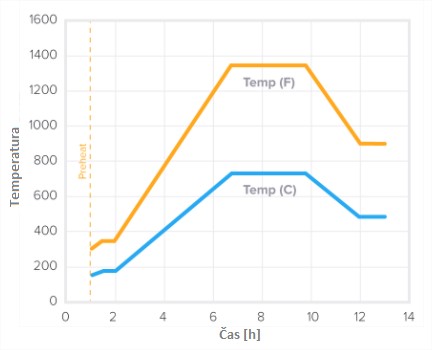
Slika 1: Urnik izgorevanja na grafu
| PROCES | ||
| Predgrevanje | 300°F | 167°C |
| Vnos bučke | 300°F | 167°C |
| 1. višanje temp. | 100°F/h | 56°C/h |
| 1. zadrževanje temp. | 350°F, 30 min | 177°C, 30 min |
| 2. višanje temp. | 210°F/h | 117°C/h |
| 2. zadrževanje temp. | 1350°F, 3h | 732°C, 3h |
| Nižanje temp. | -200°F/h | -111°C/h |
| 3. zadrževanje temp. | 900°F, 1h | 482°C, 1h |
Tabela 2: Urnik izgorevanja v tabeli
Priporočilo
Če naletite na težave s prikazano krivuljo izgorevanja, se lahko poslužite naslednjih korakov:
- Podaljšate čas 1. zadrževanja temperature.
- Post-curate vaše kose dalj časa. Priporočamo minimalni čas 120 minut, vendar pa kosi z debelejšimi stenami zahtevajo več časa. Ta korak je ključnega pomena pri pripravi kosa na izgorevanje.
- Če ne morete uporabiti prahu R&R Plasticast with BANDUST, poiščite alternativni prah, ki je prilagojen za uporabo na fotopolimerih. Poizkusite lahko tudi s prahi, ki se uporabljajo v dentalni medicini.
- Priprava tiska na vlivanje
Natisnite in končajte vaš kos
Priprava na vlivanje se začne z dobro dokončanim natisnjenim kosom. Natisnite vaš kos po standardnem postopku, z zagotovitvijo optimalne orientacije in podpor v programu PreForm.
Sledite sledeči proceduri post-tiska:
- Dovolite kosu, da se do konca posuši, po tem, ko ste ga odstranili iz IPA (izopropilni alkohol) kopeli.
- Post-curajte kos iz “Castable Resin” materiala minimalno 120 minut pri temperaturi 45°C pod lučjo valovne dolžine 405 nm. Čas curanja se spremina s specifikacijami posameznega izvora svetlobe. Majhni izvori svetlobe, kot so domači UV sušilniki lahko potrebujejo do 8 ur, da pravilno naknadno obdelajo kos, medtem ko industijske peči lahko potrebujejo le nekaj minut. Določena oprema pa lahko toplotno obdela posamezen kos na bolj uniformen način, če se kos sredi obdelave fizično zarotirajo.
Priprava modela za vlivanje:

- Dodajte cevke za vlivanje iz voska, kakor da bi vlivali vosek. Idealen položaj varira glede na geometrijo kosa.

- Pritrdite kos na osnovo iz gume z uporabo zmehčanega voska. Zagotovite, da je vosek kolikor se le da gladek.

- Pritrdite bučko za vlivanje na omenjeno osnovo.
- PRIPRAVA ODLITKA

- Stehtajte in zmešajte prah glede na priporočila proizvajalca.

- Odstranite pline z namešanim prahom v vakuumski posodi.

- Zlijte mešanico v posodo za odlivanje.

- Ponovno odstranite vse pline v vakuumski posodi.

- Namestite bučko oz. posodo za vlivanje na ravno površino in pustite, da se suši. Pri tem upoštevajte navodila proizvajalca.
- Odstranite osnovo iz gume ter pustite, da se prah suši še dodatni dve uri.
- IZGOREVANJE

- Namestite bučko oz. posodo za vlivanje v peč ter segrevajte glede na navedeni urnik izgorevanja.
Opozorilo:
Neupoštevanje urnika izgorevanja lahko rezultira v poškodovanih kosih.
- Odstranite odlitek iz peči.
- Vlivajte po vašem postopku.

LASTNOSTI FORMLABS-ovih MATERIALOV PRI POST-CURANJU

S pomočjo ‘’post-curanja’’ dosežemo optimalne lastnosti materiala. Za optimalne rezultate je potrebno upoštevati priporočila iz tabele materialov.
Post-curanje zagotovi kosom najboljšo možno trdnost ter stabilnost. Post-curanje je še posebej pomembno za sledečo serijo Formlabs materialov: Castable, Dental SG, High Temp, Flexible in Tough. Na primer, če post-curamo fleksibilen material (Flexible), se temu materialu kar podvoji njegova trdnost. Potrebna je uporaba ustrezne peči za post-curanje, kot je npr. BBCure serija peči. S tem stabiliziramo process polimerizacije.
Po printanju je trdnost modela oz. kosa odvisna predvsem od svetlobe ter toplote. Glede na raziskave, ki so jih opravili pri Formlabsu, se je za najbolj ugodno valovno dolžino svetlobe izkazala vrednost 405 nm. Rezultati so bili boljši od tistih, kjer se je uporabljala valovna dolžina svetlobe 365 nm pri isti količini toplote. Post-curanje pri višjih temperaturah privede do hitrejših rezultatov. Poleg tega višje temperature zagotvaljajo boljše mehanske lastnosti modelov oz. kosov.
POTREBNA STROJNA OPREMA
Za samo peč, ki bi se uporabljala pri post-curanju priporočamo BBCure Tech. Le-ta je optimizirana za Formlabs-ove materiale. Gabariti notranjega prostora peči so 350x350x312 mm. Peč je še vedno dovolj majhna, da jo lahko postavimo praktično kamorkoli. Znotraj peči so razporejene UV luči v krogu 360°, ki oddajajo svetlobo valovne dolžine 402nm s temperaturami do 60°C. S kombinacijo UV LED luči ter grelenega elementa, lahko dosežemo optimalne rezultate za vse kose, natisnjene s tehnologijo stereolitografije (SLA).

POTREBNA ENERGIJA
Čas curanja je odvisen od opreme ter od geometrije vašega kosa. Spodnja tabela prikazuje priporočene temperature ter minimalne čase pri svetlobi valovne dolžine 405nm za vsakega izmed Formlabs-ovih materialov.
Nastavitve post-curanja se periodično posodabljajo, saj se strojna oprema in materiali konstantno izboljšujejo.
Pri post curanju je potrebno zagotoviti, da je zahtevana temperatura dosežena pred začetkom samega curanja posameznega kosa oz. modela. Na splošno je bolje, če post-curamo preveč časa kakor premalo, zato so skrbi, da bi post-curali predolgo, odveč. Debeli in masvini kosi bodo zahtevali več časa, kakor je priporočeno v Formlabsovi tabeli (glej tabelo 1).
| Formlabs material | Priporočena temperatura post-curanja [°C] | Minimalni priporočeni čas pod 405 nm lučjo | |
| Materiali za splošno rabo | Clear | 60 | 60 minut |
| Grey | 60 | 60minut | |
| White | 60 | 60 minut | |
| Black | 60 | 60 minut | |
| Inžinirski mateirali | Castable | 45 | 120 minut |
| Flexible | 45 | 60 minut | |
| Tough – TOTL01&TOTL02 | 45 | 30 minut | |
| Tough – TOTL03&TOTL04 | 60 | 120 minut | |
| High Temp | 60 | 60 minut | |
| Durable | 60 | 120 minut* | |
| Dental Model | 60 | 60 minut | |
| Dental SG | Glej Formlabs-ovo spletno stran** | ||
Tabela 1: Seznam Formlabsovih materialov ter njihove priporočene temperature ter priporočeni čas post-curanja
*Model je potrebno obrniti na drugo stran pri času 60 minut
**https://support.formlabs.com/hc/en-us/articles/115000015710


